En este blog voy a explicarte como moverte por la comunidad y como publicar. Si has estado anteriormente en nuestra comunidad en amino seguramente te será mucho más fácil aprender, pero igualmente no te preocupes porque te lo explicare todo acompañado de imágenes.
MENÚ DE CABECERA
Aquí están agrupadas todas las páginas de la comunidad. En INICIO tenemos todos menús de secciones con sus respectivas categorías. En el LUNARIO podemos ver rapidamente los eventos que se han creado en la comunidad. En PORTAL, descubriremos un resumen de la comunidad, con las últimas novedades, un buscador de temas (publicaciones de la comunidad), estadísticas, calendario, usuarios en línea etc. En COVEN podemos encontrar los miembros que hay en la comunidad con posibilidad de enviarles un mensaje, ver su actividad en la comunidad, perfiles etc. En PERFIL podemos ver nuestro perfil así como modificarlo. En MAILS descubriremos nuestra bandeja de correos o mensajes. En FAQ tenemos las preguntas técnicas más frecuentes. Si pulsamos en REDES nos redirige al perfil de redes de la comunidad, donde tenemos acceso a la página de facebook, proyecto z, amino, instagram etc. Por último al pulsar en LOGOUT podremos desconectarnos de la web.
MENÚ DE SECCIONES Y CATEGORÍAS
Las SECCIONES son los encabezados sombreados por un color gris. Entretenimiento es una de las secciones de la comunidad y dentro de ella encontramos varias CATEGORÍAS PRINCIPALES: Revista El Caldero, Biblioteca, Filmoteca y Dinámicas.
Algunas Secciones tienen Categorías Principales que a la vez tienen CATEGORÍAS SECUNDARIAS como por ejemplo Ocultismo, que tiene como Categorías Secundarias: Espiritismo, Numerología y Otros Temas.
TEMAS
Pongamos un ejemplo para entenderlo mejor. Si accedemos a la Categoría de BIENVENIDA nos salen una lista de publicaciones llamadas TEMAS, son los conocidos BLOGS en la comunidad de amino. Es el tipo de publicación más completa más simple que permite la comunidad.
En el lateral derecho encontramos un botón llamado NUEVO TEMA, si pulsamos, nos da la posibilidad de publicar un nuevo tema (Blog) en esa categoría principal o secundaria. Podemos ver que en BIENVENIDA hay cinco publicaciones y es la única categoría en la que no se puede publicar y que además los Temas están ordenados desde el más antiguo primero, al más nuevo el último. En el resto siempre apareceran los temas más nuevos los primeros para mantenerse actualizado. Aún así recuerda que en PORTAL, tienes un buscador donde poder buscar Temas que desees leer. Te recomendamos que pongas palabras claves y no frases.
Además, dentro de cada tema, puedes publicar temas nuevos y además puedes dar una RESPUESTA RÁPIDA a un tema ya publicado que es lo conocido en amino como comentarios de los blogs. También existe la posibilidad de RESPONDER y RESPONDER CITANDO, aunque no aconsejamos usar ninguna de estas dos últimas ya que ensucia las publicaciones y queda todo muy desorganizado.
PUBLICAR DESDE VERSIÓN WEB
Cuando pulsamos en NUEVO TEMA para hacer una PUBLICACIÓN nos aparece en la versión web (Disponible tanto en PC como MÓVIL) este cuadro de herramientas para la edición del mismo. Es muy posible que de manera predeterminada, en la primeravez que publicamos nos venga el cuadro en MODO BBCODE, de esta forma es bastante complejo publicar, por ello para cambiar de modo debes pulsar sobre la última herramienta que te aparece en el cuadro de herramientas. La que tiene el icono de un FOLIO así pasarás a MODO EDITOR.
Ahora empecemos nuestra publicación. Para utilizar las herramientas selecciona el texto escrito y pulsa en las distintas herramientas para que se aplique.
Tenemos varias casillas de herramientas:
En el primero aparecen B - NEGRITA, I - CURSIVA, U - SUBRAYADO y S - TACHADO.
En el segundo aparecen ALINEACIÓN izquierda, centrado, derecha y justificado.
En el tercero aparecen para crear una LISTA de puntos, números y el INSERTAR LÍNEA DIVISORIA.
En el cuarto aparece, CITAR, METER CÓDIGO, SPOILER para ponerlo encima de lineas que solo se lean si pulsas sobre ellas, OCULTO, que será algo que solo veas tú e INSERTAR TABLA.
En el quinto aparece ALOJAR IMAGEN, que es para subir una imagen a una nube que tiene la comunidad y así coger un link que podrás meter en la siguiente herramienta, INSERTAR IMAGEN, para añadirla a tu publicación. También puedes insertar una URL, CONTENIDO INCRUSTRADO, que también es añadir una URL, e INSERTAR VIDEO DE YOUTUBE.
En el sexto aparece formatos predeterminados de TÍTULOS, cambiar TAMAÑO DE LETRA, modificar COLOR DE LETRA, elegir TIPOGRAFÍA y volver el texto a FORMATO ORIGINAL.
En el sexto se despliega un menú MATEMÁTICO por si fuera necesario.
Y por último en el séptimo aparece EMOJIS, FECHA Y HORA ACTUAL, pegar SIN FORMATO y el oscilador entre MODO BBCODE Y EDICIÓN.
PUBLICAR DESDE VERSIÓN MÓVIL
La versión móvil (Solo disponible en la APP) es exactamente igual, pero la interfaz del editor es mucho más básica, por lo que las publicaciones que se pueden hacer son las mismas pero de forma más compleja, ya que deberas saberte el BBCODE o tenerlo apuntado a mano para incluir fotografías y demás ediciones. Te adjuntamos una plantilla de los BBCODE:
DESCARGA LA APP
Para cualquiera de las dos opciones, lo primero es abrir tu navegador (Safari o Chrome) y abrir el link de la comunidad. En algunos directamente te preguntará si quieres añadirla a tu página o pantalla de inicio. Deberás aceptar. En caso contrario:
IPHONE
1. Pulsa en el icono de compartir que está ubicado en la barra de abajo. Es una caja con una flecha hacia arriba.2. En el menú desplegado baja hasta la opción AÑADIR A PÁGINA DE INICIO.
3. Pulsa en añadir y ya estará añadida a tus aplicaciones.
ANDROID - CHROME
1. Pulsa en los tres puntos de arriba a la derecha.
2. En el menú desplegado busca la opción INSTALAR APLICACIÓN.
3. Por último pulsa en INSTALAR y ya la tendrás en tu menú de aplicaciones.
Si necesitas ayuda, no entiendes algo o cualquier otra cosa, puedes ponerte en contacto con el STAFF y estaremos encantados de ayudarte.















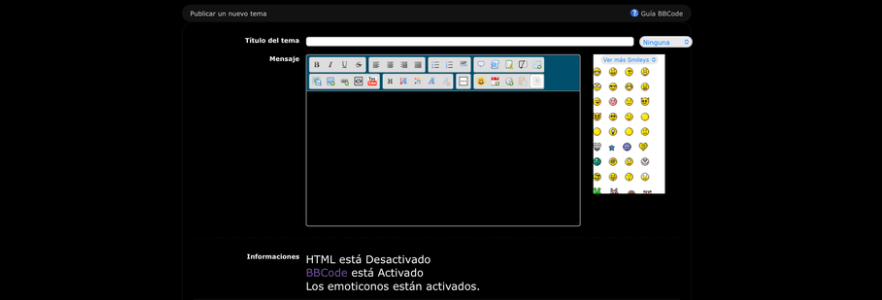

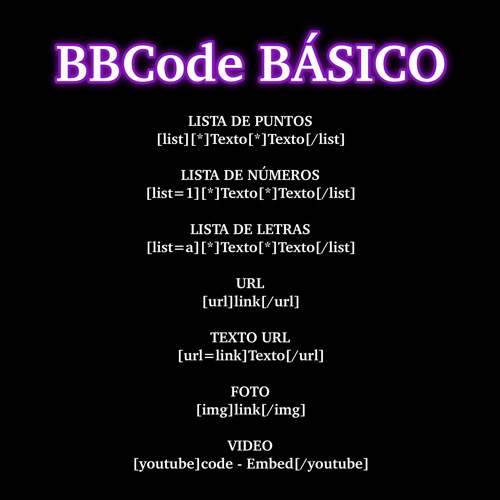
Sin Comentarios.